很多python程序员在入门机器视觉时想必都需要dlib模块或者想先尝试face_recogntion模块来自己稍微玩玩最最简单的人脸识别(虽然此种方法识别可能成功率不高且耗硬件。
可是不知道为什么python3.7版本安装dlib不能直接用pip,真的超级麻烦。然后看了其他好多博客感觉都挺复杂的(真滴麻烦,什么这要环境变量那又要什么什么,然后boost居然也要设置环境变量,而且问题很多。)
好,接下来我就来介绍我摸索发现出来的最简单方法。
1:首先我们都先安装anaconda(大多数python学习者应该在有一定基础后都会去用的编译环境,应该很多人都已经安装过了)
注: 不过如果没安装,其实安装起来也很简单。
第一步:到anaconda官网

拉到下面选择你电脑的操作系统和位数匹配的python版本(最好下3.7版本)

第二步:下好anaconda后一切都变得简单了(嘿嘿!)
打开anaconda prompt(以管理员身份运行)
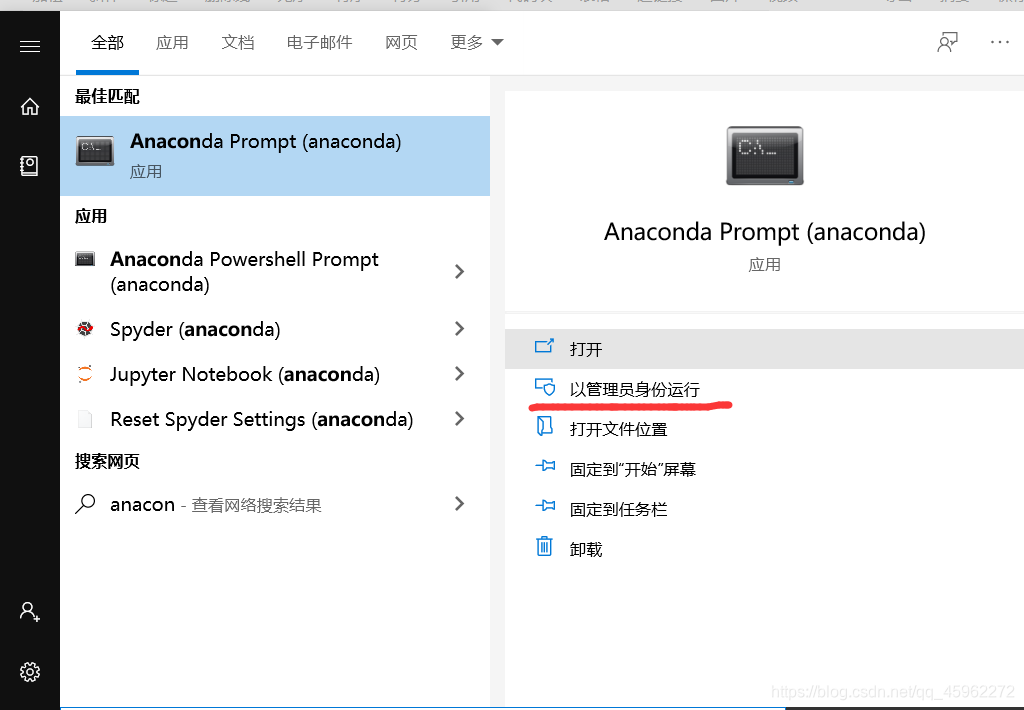
第三步:一举突破(全部模块一并安装)
先安装cmake模块(输入pip install cmake)无需添加任何环境变量

在安装boost模块(输入pip intall boost) 无需添加任何环境变量

再安装opencv-python模块(输入pip install opencv-python)

同理再安装dlib模块(输入pip install dlib )最重要一步

注:如果下载成功就是这样的
最后再安装face_recognition模块(输入pip install face_recognition)

okokokok!!!这样子后你就可以在anaconda环境下编译啦!!!
2:另外也有人是在IDLE上编译的
如果是要在IDLE上编译(很简单安装同理)
前提也是要先安装anaconda,并且完成上述操作后(就是在anaconda prompt上pip install dlib)后打开cmd
第一步:以管理员方式打开

第二步:安装一系列模块(cmake, boost ,opencv-python, dlib,face_recognition)





注:以上都是安装成功后的提示,好啦,这样子以后就大工告成啦,
完成上述操作后你就既可以在IDLE和anaconda下都可以编译啦
快去 玩玩你的视觉识别吧!!!!!
-------------冰山科技IM TECHNOLOGY
